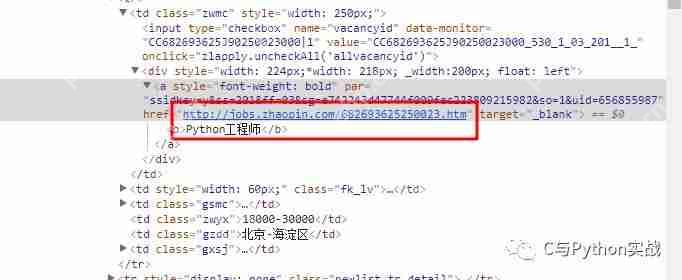本文介紹使用mount命令掛載USB設備的技巧,助您高效管理外部存儲。
一、 識別USB設備
首先,需要確定USB設備的設備名稱。使用以下命令查看已連接設備及其分區信息:
lsblk
或
sudo fdisk -l
二、 創建掛載點
創建一個目錄作為掛載點,例如/mnt/usb:
sudo mkdir /mnt/usb
三、 掛載設備
使用mount命令將USB設備掛載到指定的掛載點。例如,將/dev/sdb1分區掛載到/mnt/usb:
sudo mount /dev/sdb1 /mnt/usb
請將/dev/sdb1替換為您的USB設備分區名稱。
四、 指定文件系統類型
如果系統無法自動識別文件系統類型,可以使用-t選項指定,例如vfat、ntfs或ext4:
sudo mount -t vfat /dev/sdb1 /mnt/usb
五、 高級掛載選項
mount命令支持多種選項,例如:
- ro:只讀模式;
- rw:讀寫模式(默認);
- uid=XXX,gid=yyY:設置文件所有者和組;
- umask=ZZZ:設置文件權限掩碼。
示例:以只讀模式掛載:
sudo mount -o ro /dev/sdb1 /mnt/usb
六、 自動掛載 (謹慎操作)
為了實現USB設備自動掛載,需要編輯/etc/fstab文件。請務必謹慎操作,錯誤的配置可能導致系統無法啟動。 建議先備份/etc/fstab文件。
使用文本編輯器(例如nano)打開/etc/fstab,添加一行類似以下內容:
/dev/sdb1 /mnt/usb vfat defaults,uid=1000,gid=1000 0 0
保存并退出后,運行:
sudo mount -a
七、 卸載設備
安全卸載USB設備,使用umount命令:
sudo umount /mnt/usb
或使用設備名稱:
sudo umount /dev/sdb1
八、 檢查掛載狀態
使用mount命令查看當前掛載的設備:
mount | grep /mnt/usb
重要提示:
- 需要root權限才能執行以上命令。
- 掛載前請備份重要數據。
- /etc/fstab文件配置錯誤可能導致系統啟動失敗,請謹慎操作。
掌握以上步驟,您將能夠更有效地使用mount命令管理USB設備。